Observer ialah permainan seram cyberpunk yang dibangunkan oleh Bloober Team dan diterbitkan oleh Aspyr. Ia dikeluarkan pada Windows, PS4 dan Xbox pada 2017, dan kemudiannya, ia datang ke Linux. Dalam panduan ini, kami akan menunjukkan kepada anda cara memainkannya di Linux.

Mendapatkan Observer bekerja pada Linux
Observer ialah permainan Linux asli, tetapi anda hanya boleh memainkannya pada PC Linux anda dengan bantuan klien Steam untuk Linux. Akibatnya, kita perlu mengkaji cara menyediakan klien Steam pada Linux sebelum membincangkan cara untuk memastikan permainan itu berfungsi.
Pasang Steam
Untuk memulakan pemasangan Steam pada PC Linux anda, buka tetingkap terminal. Anda boleh membuka tetingkap terminal pada desktop Linux dengan menekan Ctrl + Alt + T pada papan kekunci. Anda juga boleh membukanya dengan mencari "Terminal" dalam menu aplikasi.
Apabila tetingkap terminal dibuka dan sedia untuk digunakan, ikut arahan pemasangan di bawah yang sepadan dengan OS Linux yang anda gunakan pada masa ini.
Ubuntu
Untuk mendapatkan Steam berfungsi pada Ubuntu, anda perlu menjalankan perintah apt install berikut .
sudo apt install steam
Debian
Jika anda menggunakan Debian , anda boleh memasang Steam pada sistem anda dengan memuat turun pakej Steam DEB . Untuk memulakan proses muat turun, gunakan arahan muat turun wget berikut di bawah.
wget https://steamcdn-a.akamaihd.net/client/installer/steam.deb
Selepas memuat turun keluaran terbaru Steam dari tapak web Valve, langkah seterusnya ialah memasang perisian pada komputer anda. Kemudian, menggunakan arahan dpkg di bawah, sediakan pakej Steam.
sudo dpkg -i steam.deb
Selepas pemasangan Steam pada Debian, anda perlu membetulkan sebarang isu pergantungan yang mungkin berlaku semasa pemasangan.
sudo apt-get install -f
Arch Linux
Untuk membolehkan Steam berfungsi pada Arch Linux , anda perlu mendayakan repositori perisian "multilib" terlebih dahulu. Steam tidak boleh dipasang tanpa repo ini. Untuk mendayakannya, buka /etc/pacman.conf dalam editor teks kegemaran anda sebagai root.
Setelah fail dibuka, cari "multilib" dalam fail dan alih keluar simbol # dari hadapannya, serta garisan betul-betul di bawahnya. Kemudian, simpan suntingan anda dan segerakkan semula Arch dengan repo.
sudo pacman -Syy
Apabila semuanya disegerakkan semula, pemasangan Steam boleh dimulakan. Menggunakan arahan pacman di bawah, dapatkan apl Steam dipasang.
sudo pacman -S wap
Fedora/OpenSUSE
Kedua-dua Fedora dan OpenSUSE boleh memasang Steam melalui repositori perisian yang disertakan dalam sistem pengendalian. Walaupun begitu, keluaran Flatpak Steam berfungsi dengan lebih baik pada OS ini, dan kami mencadangkan memasangnya dengan cara itu.
Flatpak
Untuk menghidupkan dan menjalankan Steam pada Flatpak, mulakan dengan mendayakan masa jalan Flatpak. Untuk berbuat demikian, sila ikuti panduan kami tentang cara menyediakan Flatpak pada Linux . Kemudian, apabila anda telah menyediakan masa jalan Flatpak, pasang Steam pada PC Linux anda dengan dua arahan di bawah.
flatpak remote-add --if-not-exists flathub https://flathub.org/repo/flathub.flatpakrepo
flatpak pasang flathub com.valvesoftware.Steam
Pasang Observer pada Linux
Dengan Steam dipasang, log masuk ke aplikasi menggunakan kelayakan Steam anda. Selepas itu, ikut arahan langkah demi langkah di bawah untuk mendapatkan Observer bekerja di Linux.
Langkah 1: Buka Steam dan cari butang "Kedai" dalam apl. Klik pada butang "Kedai" untuk mengakses etalase Steam. Setelah berada di etalase Steam, cari kotak carian dan pilihnya dengan tetikus.
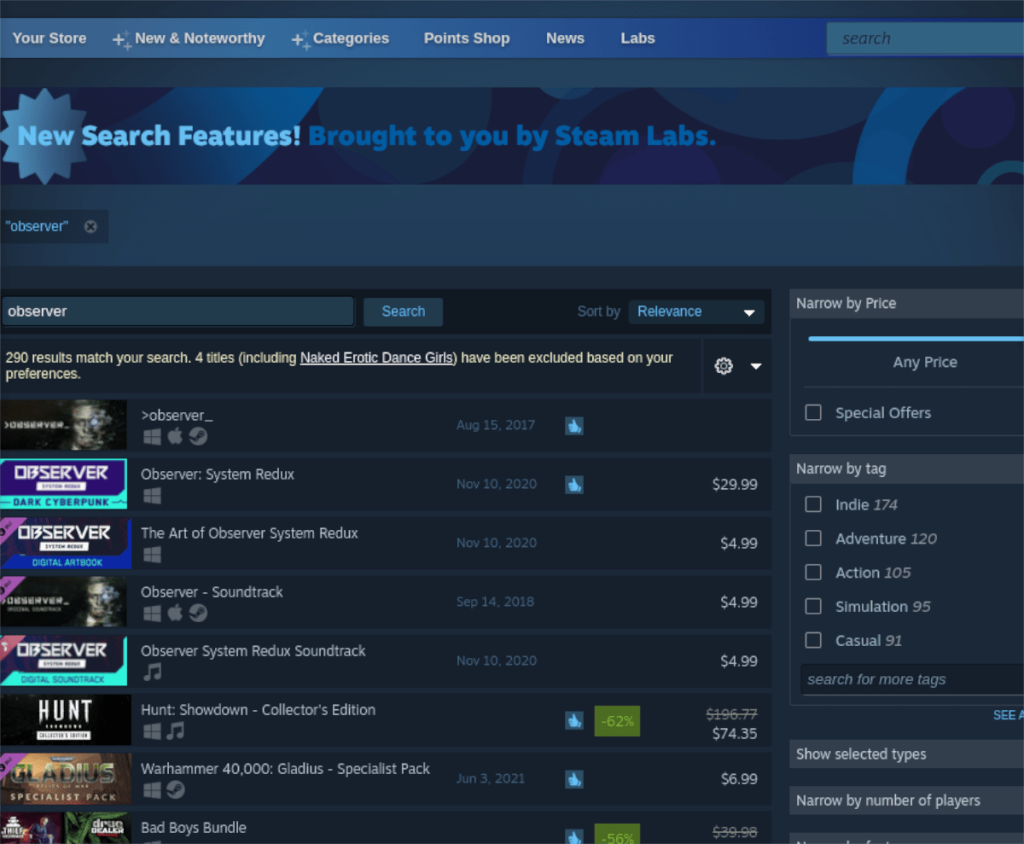
Apabila anda telah memilih kotak carian, taipkan "Pemerhati" dan tekan kekunci Enter dengan tetikus untuk melihat hasil carian. Kemudian, lihat dan klik pada "Pemerhati" untuk mengakses halaman etalase Steam permainan.
Langkah 2: Pada halaman Etalase Pemerhati dalam Steam, cari butang "Tambah ke troli" hijau dan pilihnya dengan tetikus. Apabila anda mengklik pada butang ini, Pemerhati akan ditambahkan pada troli Steam anda. Dari sini, klik pada ikon troli dan pergi melalui proses membeli permainan dan menambahkannya ke akaun anda.
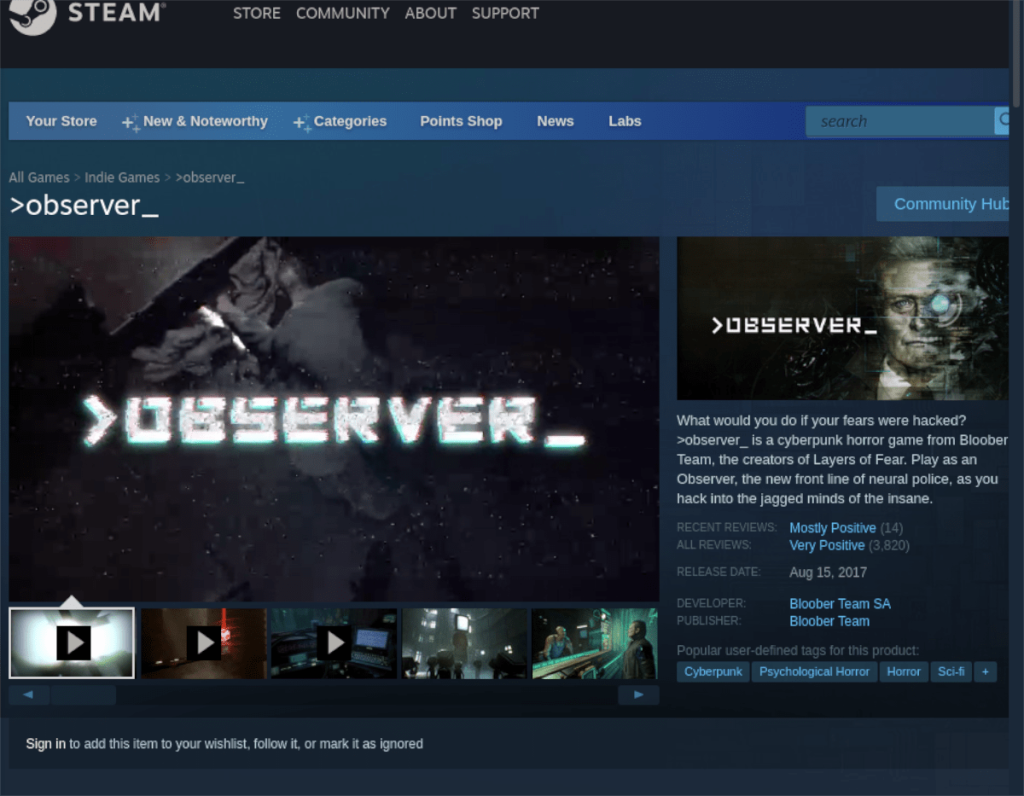
Langkah 3: Apabila anda telah membeli Observer, cari butang “Library” dan klik padanya untuk mengakses pustaka permainan Steam anda. Kemudian, cari kotak carian, dan klik padanya dengan tetikus.
Di dalam kotak carian perpustakaan Steam, taip "Pemerhati." Selepas menaip kata kunci anda, permainan akan muncul. Pada ketika ini, pilihnya dengan tetikus untuk mengakses halaman perpustakaan Steam Observer.
Langkah 4: Pada halaman perpustakaan Steam Observer, cari butang "PASANG" biru dan klik padanya dengan tetikus. Apabila anda mengklik pada butang ini, Steam akan memuat turun dan memasang permainan ke PC Linux anda.

Apabila pemasangan selesai, butang "PASANG" biru akan menjadi butang "MAIN" hijau. Klik padanya dengan tetikus untuk memulakan permainan pada PC Linux anda. Nikmati Pemerhati dan selamat bermain!


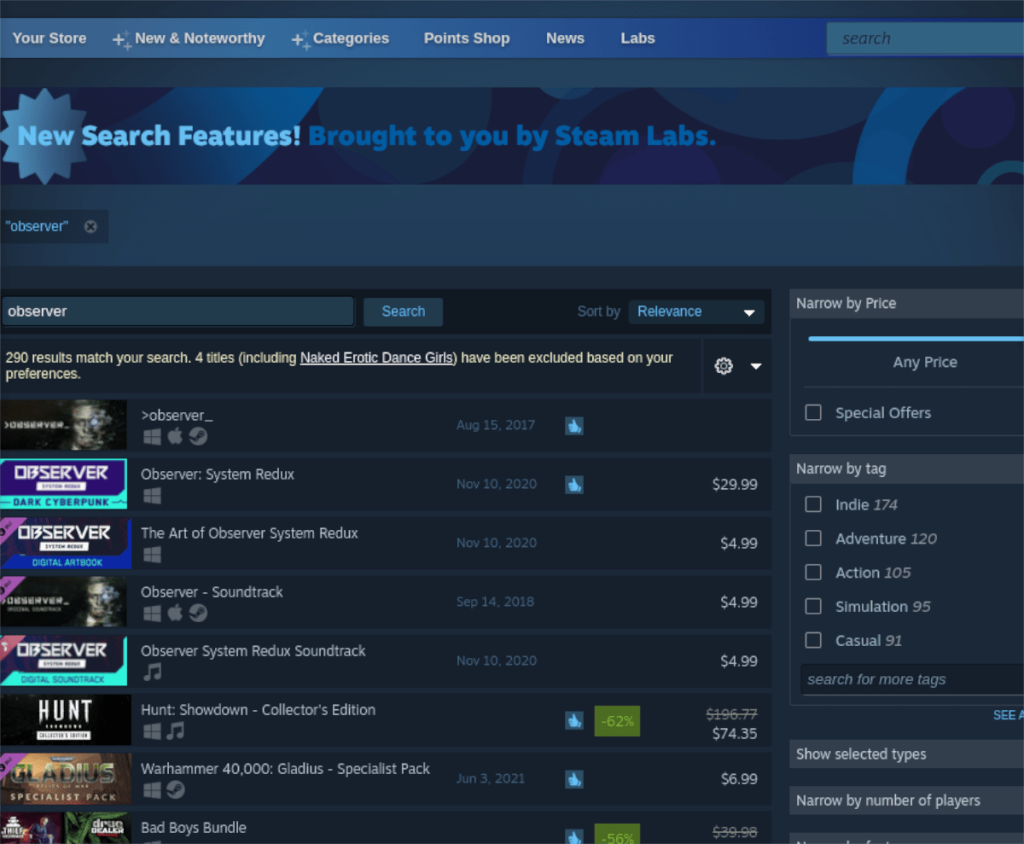
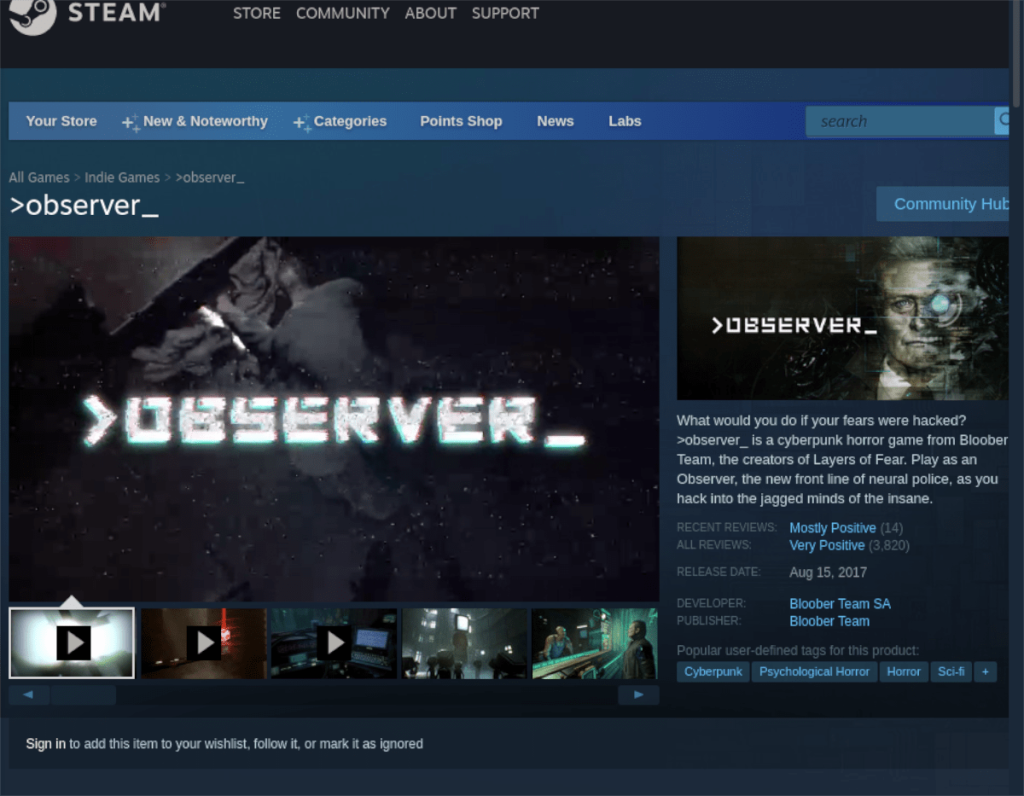




![Muat turun FlightGear Flight Simulator Secara Percuma [Selamat mencuba] Muat turun FlightGear Flight Simulator Secara Percuma [Selamat mencuba]](https://tips.webtech360.com/resources8/r252/image-7634-0829093738400.jpg)




